Napaka LiveCernelevent pomeni, kako jo popraviti

- 2219
- 122
- Ralph Price IV
Vsebovanje računalnika v delovnem stanju ni lahka naloga, zlasti za nekvalificirane uporabnike. Odgovoriti se je treba različne okvare v delu, sicer se lahko ti dogodki, ki so na prvi pogled nepomembni, spremenijo v resne težave, do propada operacijskega sistema, kar je še posebej pomembno za Windows 10/11. Če ste pri ogledu poročil, ki jih ustvari monitor stabilnosti ali varnostni center/vzdrževanje operacijskega sistema, našli napako v živo, jo je treba podrobneje preučiti in poskusiti odpraviti razlog za njegov pojav.

Vzroki za napako napake v živo
Dobesedni prevod imena napake je "živi dogodek jedra". Zato je mogoče takoj sklepati, da posebnosti v tem izrazu niso dovolj. Pravzaprav je: Obstaja veliko razlogov za pojav te napake, pa tudi dodatne kode, namenjene vsaj nekako olajšajo iskanje vira, predvsem za razvijalca.
Toda, sodeč po pregledih uporabnikov, je najpogosteje krivec težave napačno nameščen v sistemskih grafičnih gonilnikih. Prav tako bi se lahko poškodovali zaradi trdega izklopa računalnika (ali med okvarami pri napajanju). Zgodi se tudi, da je namestitev gonilnikov video kartic pravilna, vendar je bila odstranitev starega voznika narejena z napakami, zato se v določenih situacijah pojavi navzkrižje interesov.
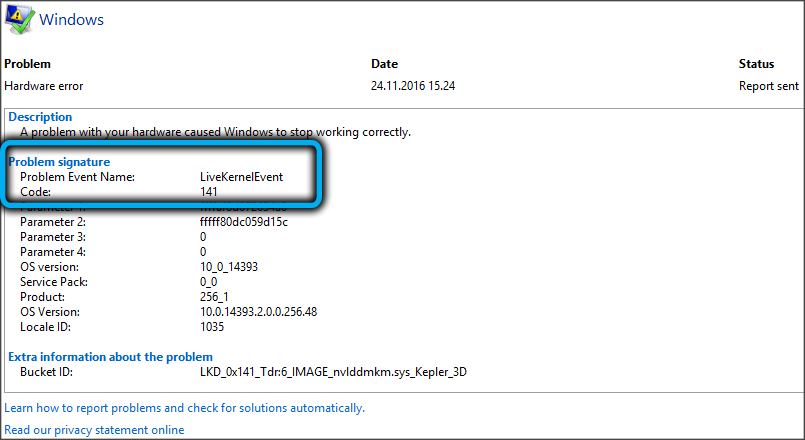
Na računalnikih igralcev se pogosto nastaja napaka: sodobne igre pogosto poskušajo razpršiti grafični podsistem in stisniti največjo zmogljivost iz procesorja in pomnilnika video adapterja. Ko delate v tako naloženem načinu, se video kartica pregreje, ki je prežeta z visečimi sistemi ali ponovnim zagonom računalnika.
Primeri so bili zabeleženi, ko se pojavi LiveKernelevent, ko okužba s čuvajam z virusom.Sys, ki je sestavni del vgrajenega -in antivirus v sistemu Windows. Končno so primeri te napake pogosti zaradi nepravilne konfiguracije konfiguracije operacijskega sistema, ker je veliko takih nastavitev in ne da bi vedeli vse odtenke. Tu so konflikti na ravni gonilnikov in nezdružljivost nameščene programske opreme s komponentami operacijskega sistema in neskladnosti na ravni strojne opreme in še veliko drugih.
V nekaterih primerih v poročilu po navedbah podpisa napake obstajajo dodatni podatki, ki lahko zožijo krog. Na primer, obstaja ime težavca. Recimo, če se začne z znaki NV, lahko domnevamo, da so to datoteke, ki so sestavne dele grafičnega podsistema NVIDIA.
Vendar morda ne bo takšnih dodatnih informacij, nato pa boste morali odpraviti težavo poskusiti več možnosti.
Dajmo majhnemu življenjskemu kramp, ki lahko pomaga ugotoviti, kakšna težava je privedla do pojava napake LiveKernelevent:
- Kliknite kombinacijo Win+R in v polje, ki se prikaže, vnesite ukaz EventVWR.MSC, zaključek vnosa Enter. Tako boste zagnali Windows "Ogled dogodkov";
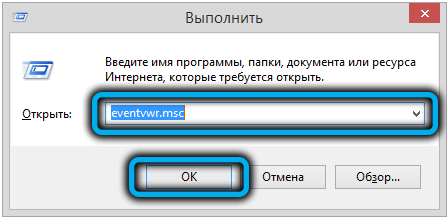
- V oknu, ki se odpre, kliknite na zavihku Windows revije in izberite pododstavek menija "Sistem";
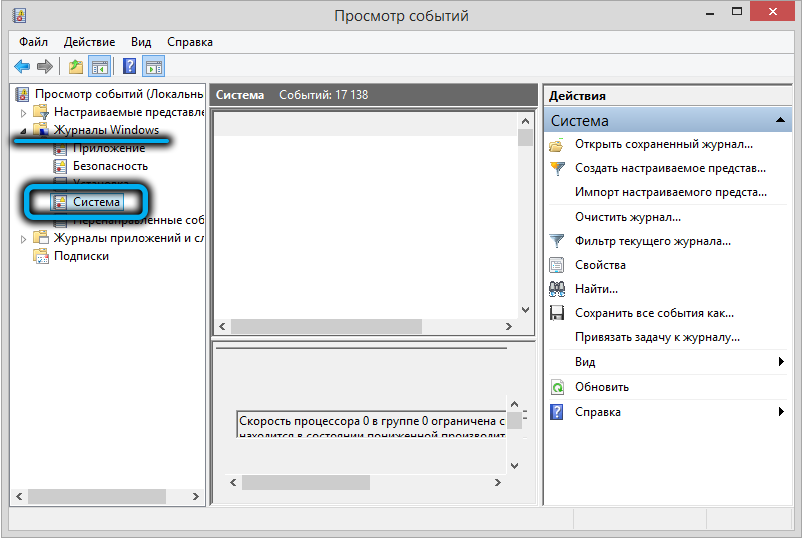
- Na desni plošči kliknite na vrstico "Filter trenutne revije";
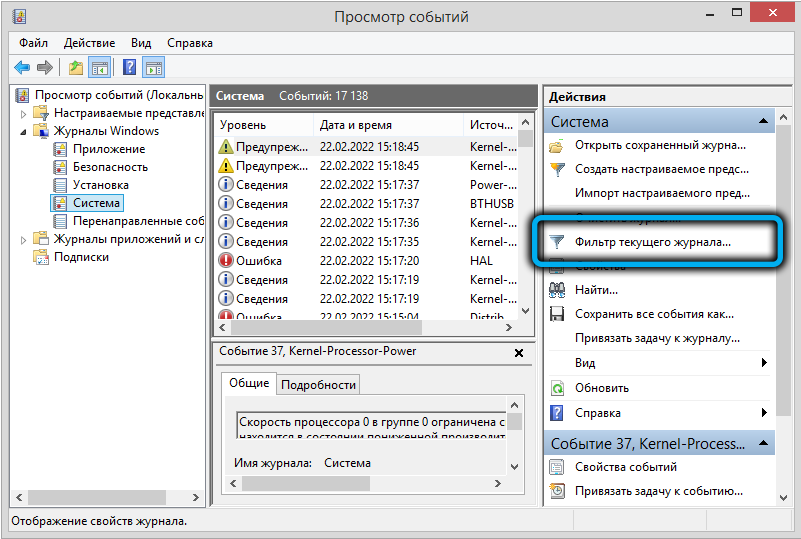
- izberite začasni razpon v polju "Datum";
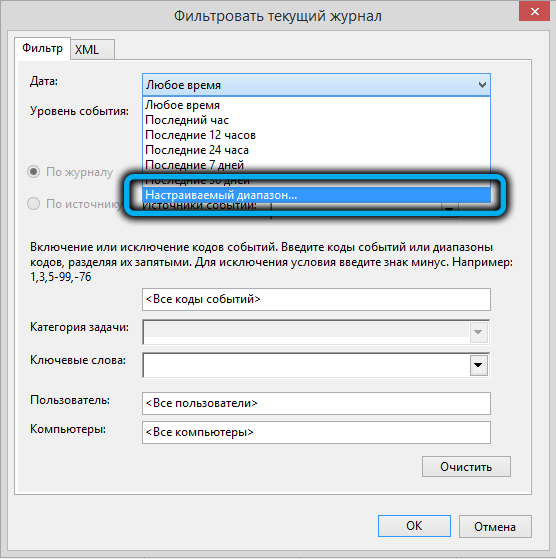
- Za polje »Začetek« in »End« označujemo vrednost »dogodka« in na drugih dveh področjih - datum in čas pojava napake;
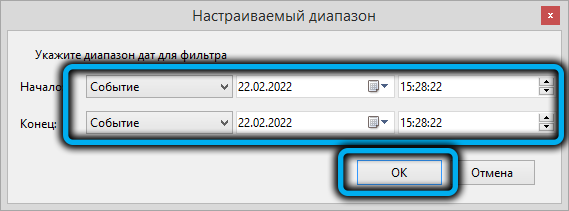
- S pritiskom na gumb OK smo s tem filtrirali s velikega seznama dogodkov, ki so se zgodili na datum in čas, ki smo ga navedli mi;
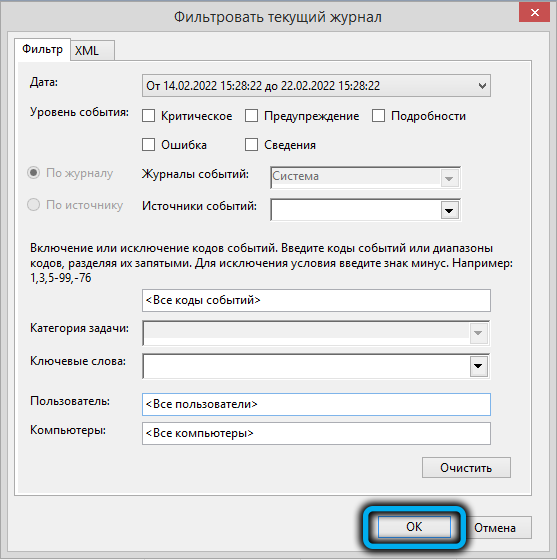
- Kot rezultat, bo v navedenem časovnem intervalu seznam nujnih dogodkov, od katerih je na dnu okna podano besedilo, ki je razjasnjeno.
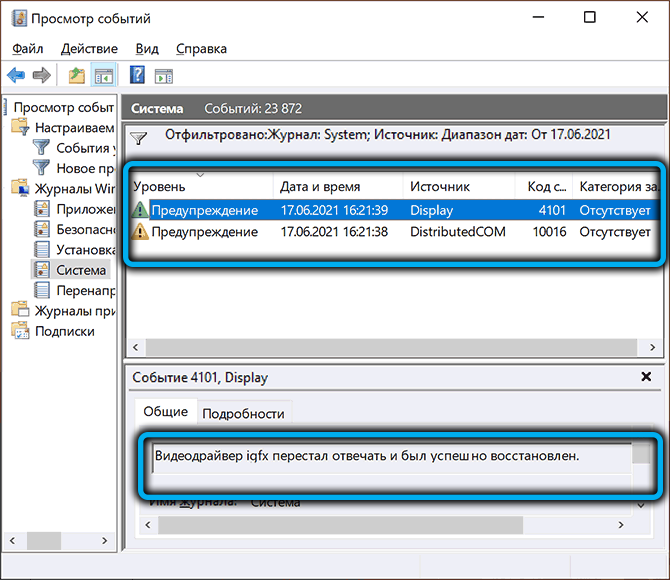
V primeru, navedenem na sliki, iz razjasnitvenega sporočila lahko razumemo, da je napaka prišlo zaradi pomanjkanja reakcije z gonilnika video kartice. Ostaja le zato, da ugotovimo poseben vzrok okvare - to je lahko na primer pregrevanje adapterja zaradi pospeška ali, obratno, napako, ki jo je povzročila nezadostna električna energija v času največje obremenitve na GPU.
Omeniti velja tudi, da v določenem primeru govorimo o grafični grafiki, kot kaže ime voznika (IGFX). Medtem se mnogi uporabniki, ki se soočajo s takšno težavo, izvajajo nabor priporočenih ukrepov (brisanje starih voznikov, posodabljanje za nove, naložene s uradne spletne strani Teley), predvsem za diskretne video kartice.
Kot lahko vidite, je treba za integrirano grafiko izvesti enaka dejanja.
Kako popraviti napako LiveKernelevent
Razmislite o najpogostejših in učinkovitih načinih za odpravo problema.
Odklop zunanjih naprav
Eden od pogostih razlogov za pojav napake LiveKernelevent je konflikt med vozniki. Pogosto se pojavlja v sistemu Windows 10/11, saj ima jedro sistema veliko temeljnih razlik od svojih predhodnikov, proizvajalci perifernih naprav.

Vendar se takšne napake pojavijo v "sedmih" in v osmi različici. Način izločanja zanje bo enak: izklopiti je treba vse periferne naprave in preveriti delovanje operacijskega sistema. Če ni napak, lahko poskusite povezati obrobje naenkrat in opaziti rezultate. Če je primer res v konfliktu voznikov, boste sčasoma lahko določili par ali določeno napravo, kar je posledica, do katere pride do napake.
V tem primeru je treba problematično napravo ročno namestiti najbolj svežo programsko opremo, ki jo vzamejo na uradni spletni strani razvijalca, izbriše stare gonilnike konfliktov pred tem prek "Dispečer naprave" ali uporabite specializirani pripomoček tretjih osebnih razvijalcev.
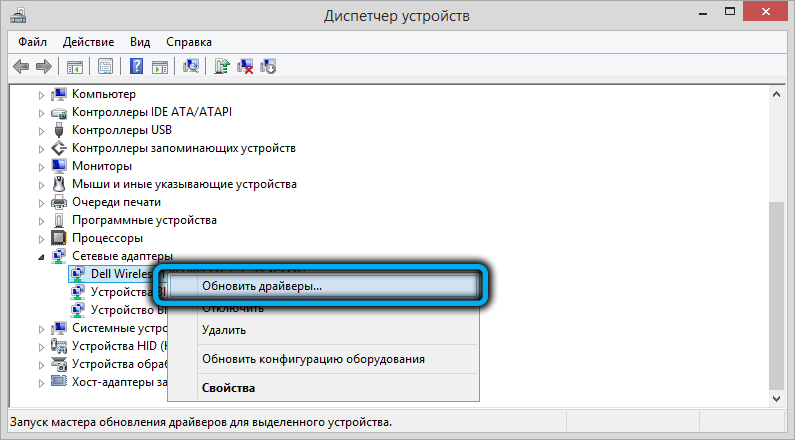
Zagon odloženih posodobitev Windows 10
Pogosto se napaka "Ime problematičnega dogodka LiveKernelevent" s kodo 141 pojavi zaradi dejstva, da je uporabnik onemogočil samodejno nalaganje in namestitev posodobitev. To počnejo, ki jih vodijo različni motivi, na koncu pa se izkaže, da je takšno vedenje neizčrpen vir najrazličnejših težav.
Vse, kar morate storiti, da popravite situacijo, je preveriti seznam posodobitev v vrsti in čakati na namestitev ter sprožiti njihovo namestitev, tudi v ozadju.
Približno zaporedje dejanj je naslednje:
- Za lansiranje okna "Sistemske nastavitve" uporabljamo kombinacijo Win+I;
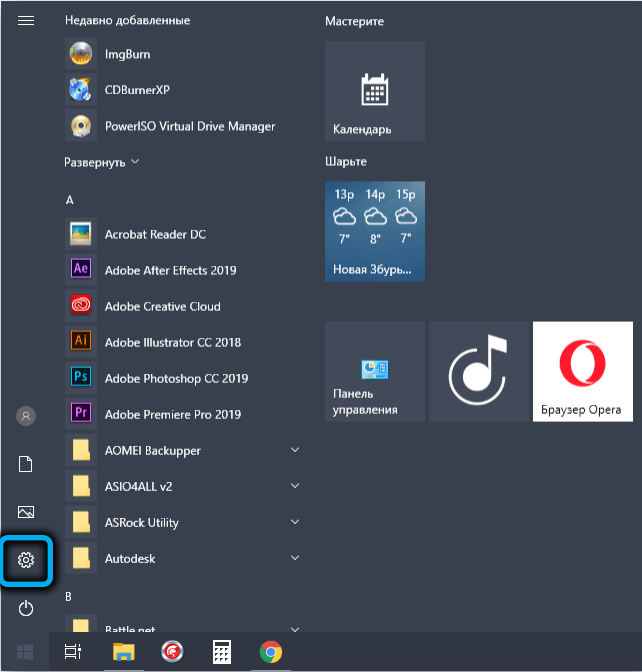
- izberite zavihek "Posodobitev in varnost" (puščica v obliki kroga);
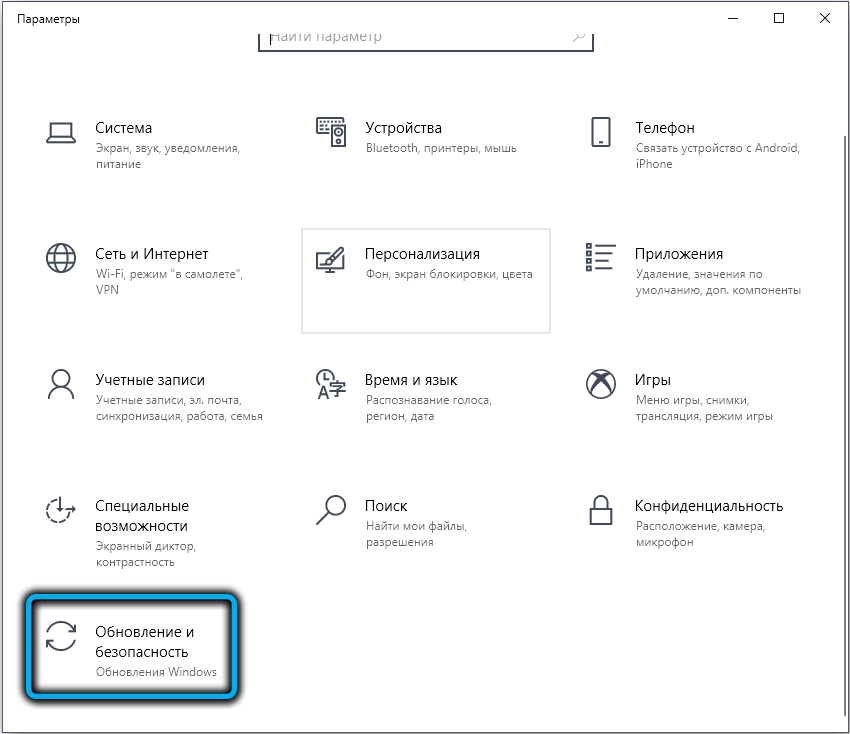
- V oknu, ki se odpre, izberite optimalni način posodabljanja za vas in zaženite postopek z želenimi parametri (za celoten nabrani seznam v celoti ali za posamezne popravke);
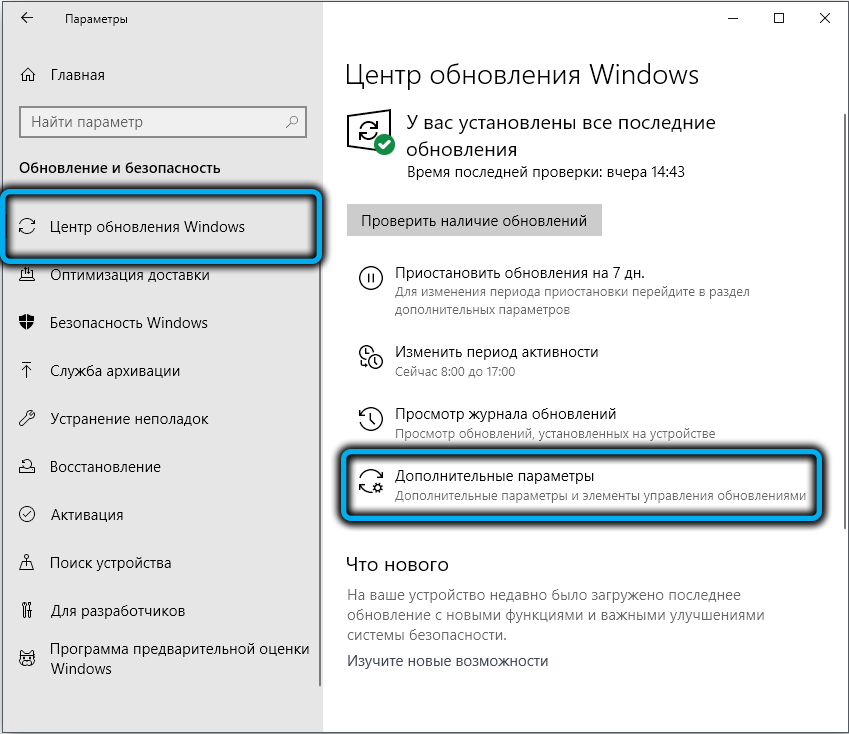
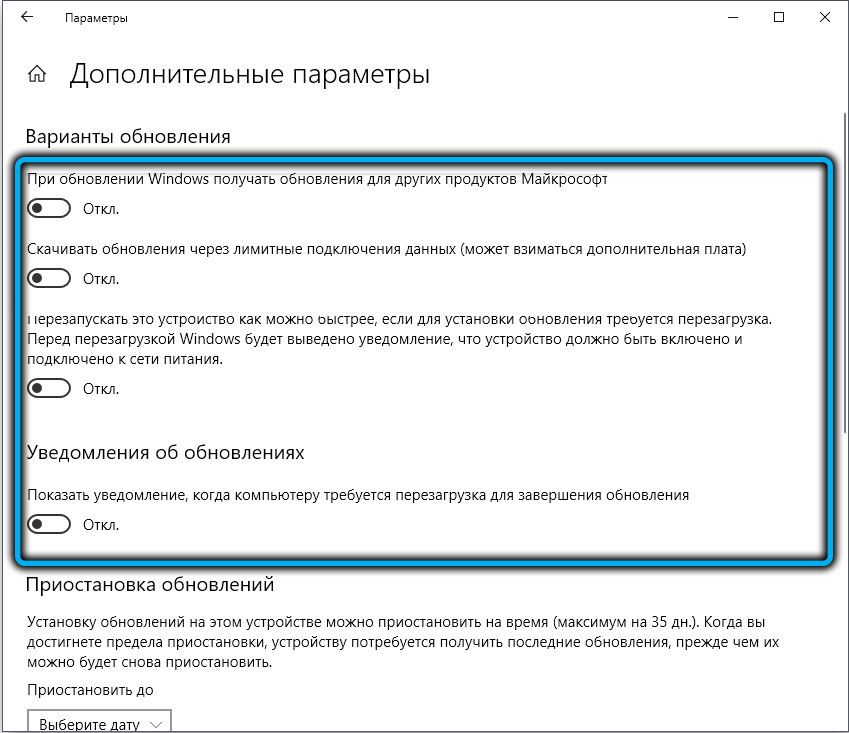
- kogda proцeScs зaveryiTsA, A On MOжET зaTnUTYSENGO ereзagRuyit rompюTer.
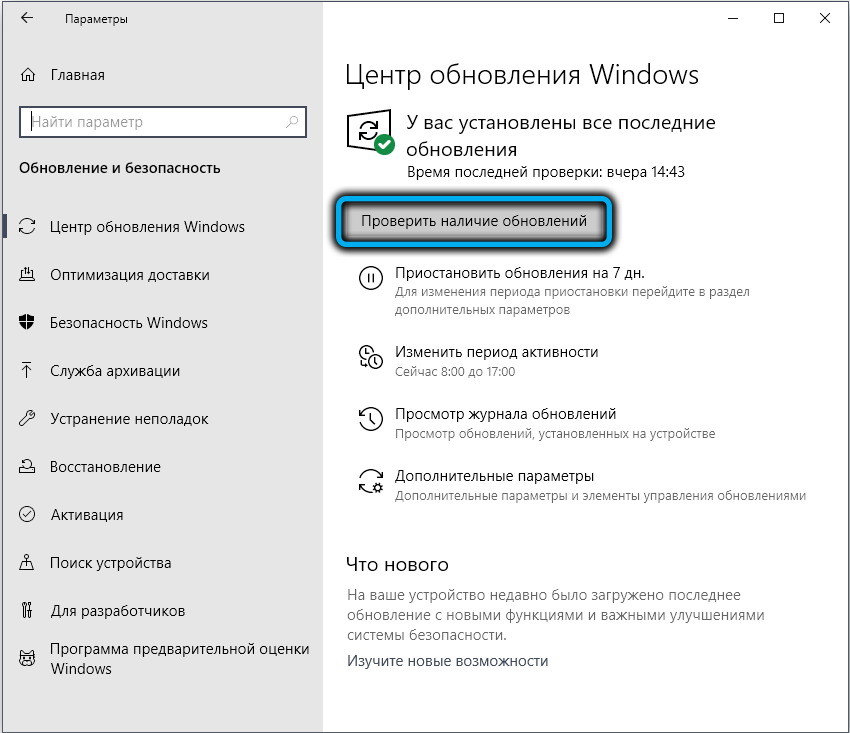
Prepričajte se, da se napaka LiveKernelevent ne pojavi več. V nasprotnem primeru preidemo na naslednjo točko.
Preverite s čisto obremenitvijo
Če se po namestitvi programa tretjih oseb, ki jo spremlja izdajo sporočila LiveKernelevent. Očitno je odstraniti problematično. Kaj pa storiti, če ga potrebujete? Nato lahko poskusite naložiti Windows 10 v minimalno konfiguracijo, kar bi moralo odpraviti nezdružljivost na ravni programske opreme.
Takšna obremenitev se imenuje "čist" in to je mogoče storiti tako:
- Pritisnimo kombinacijo Win+R, v polje konzole vnesete ukaz msconfig, potrdite vpisovanje s pritiskom;
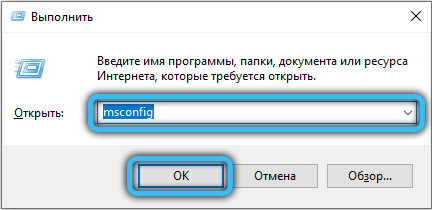
- Izberite element menija "Konfiguracija sistema" in v oknu, ki se odpre - zavihek "Splošno";
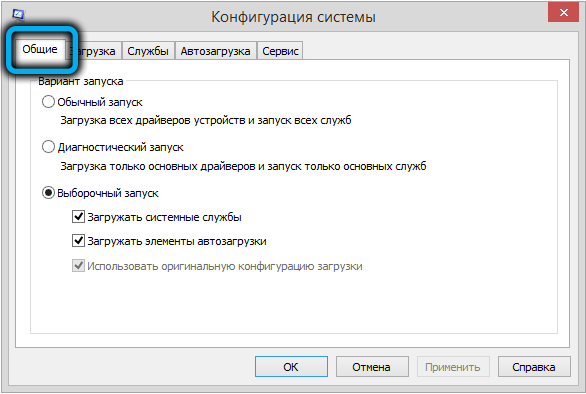
- Iščemo razdelek "Selektivni zagon", odstranite preverjanje oznak iz parametra "Prenesite začetni element";
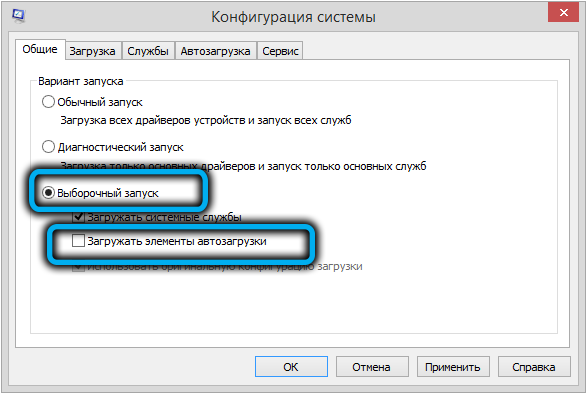
- Gremo na zavihek "Services";
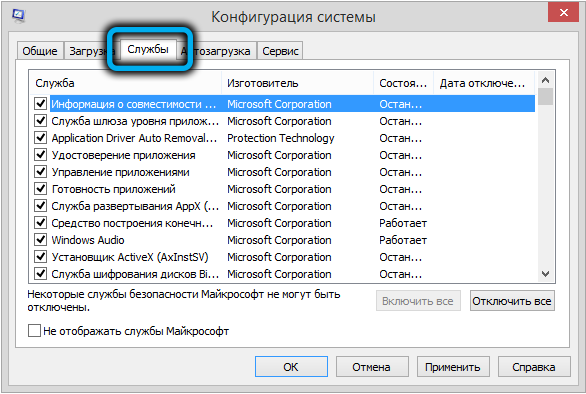
- Postavite kontrolni znak nasproti parametra "Skrij vse Microsoft Services";
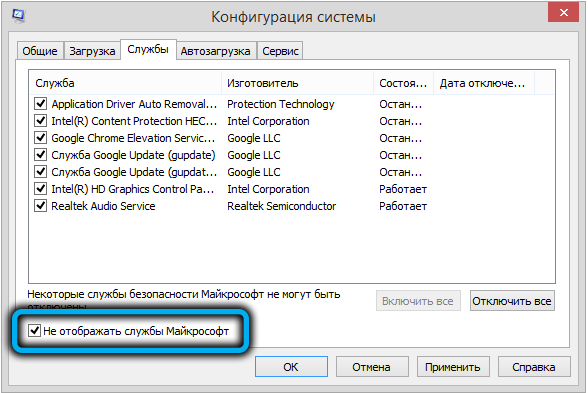
- Kliknite gumb "Onemogoči vse";
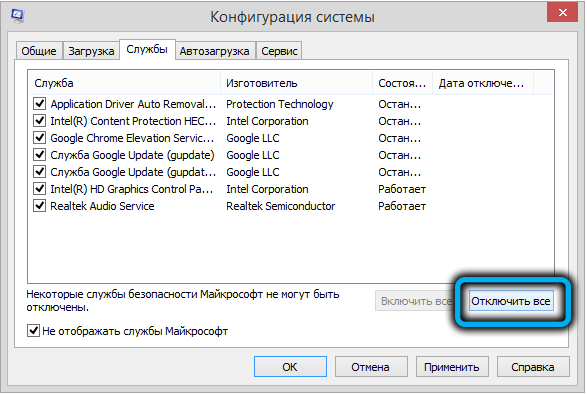
- Še enkrat spremenimo zavihek - pojdite v razdelek »Avtomobil«;
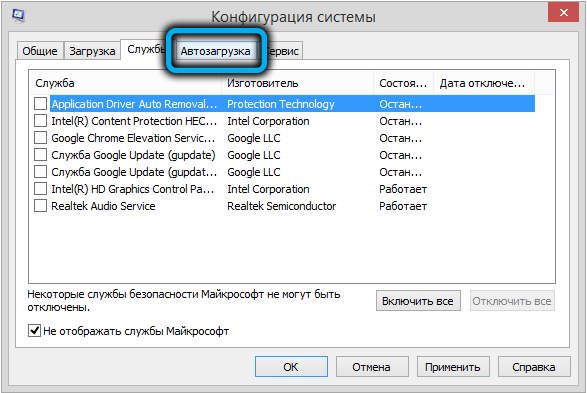
- Kliknite na povezavo "Odprite upravitelja opravil";
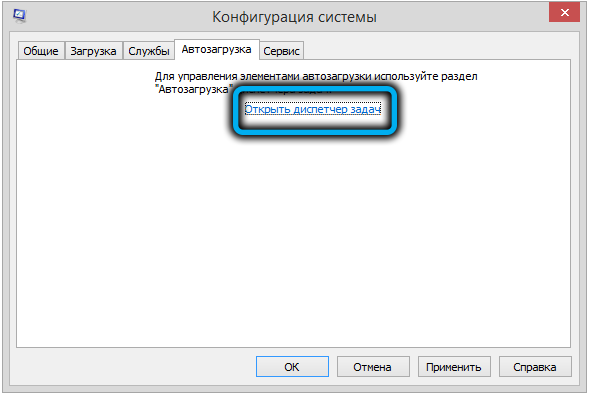
- V "samodejnem obremenitvi" odstranimo vse kontrolne znamke, ki preprečujejo zagon programa, ki ga je namestil uporabnik;
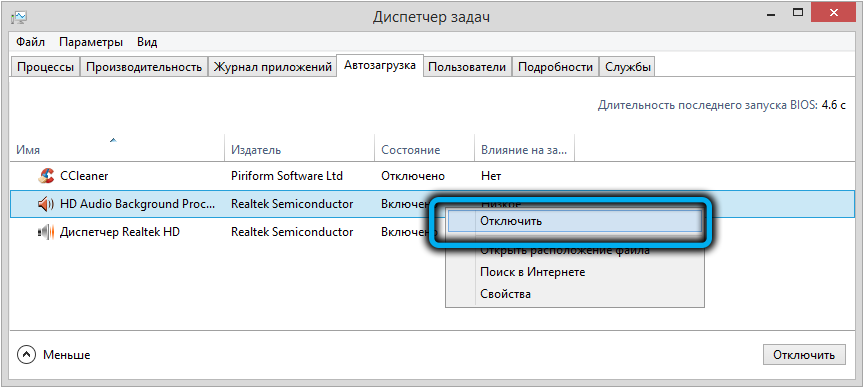
- Potrdite vsa dejanja, zaprite Windows, znova zaženite računalnik.
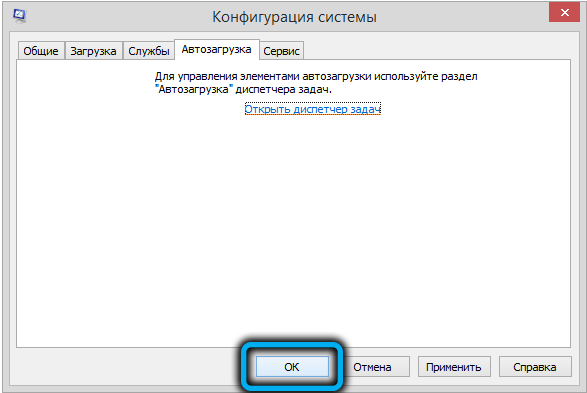
Ponovna namestitev paketa gonilnikov gradbenih kartic
Kljub temu je najpogostejši razlog za pojav napak v živo s kodo 141/144 napačen razvoj grafičnih gonilnikov, ki so odgovorni za interakcijo operacijskega sistema z video kartico.
Težavo rešujemo z ročno namestitvijo voznikov z obvezno odstranitvijo starega. Tako je narejeno:
- Kliknite kombinacijo Win+X;
- Izberite "Upravitelj naprav" na nastajajočem seznamu;
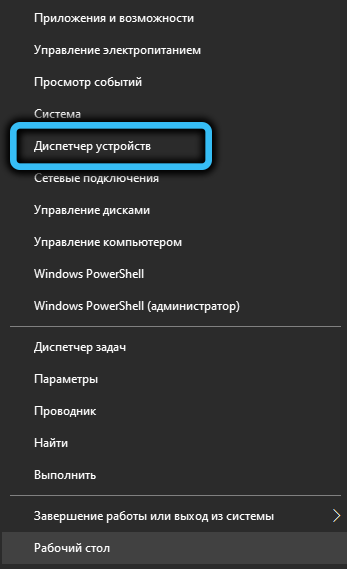
- Iščemo vejo z grafičnim adapterjem na seznamu naprav;
- Kliknite nanj in v novem oknu kliknite gumb »Izbriši«.
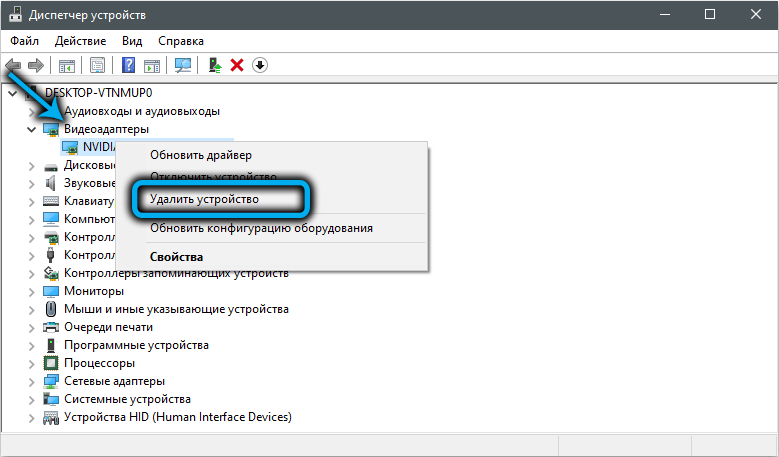
Priporočljivo je tudi izbrisati vse datoteke, povezane z gonilniki video kartice, v iskalno polje predstavite besedno zvezo "dodatek in funkcije" in s pritiskom na vrstico izseljenih rezultatov na istoimenskem seznamu.
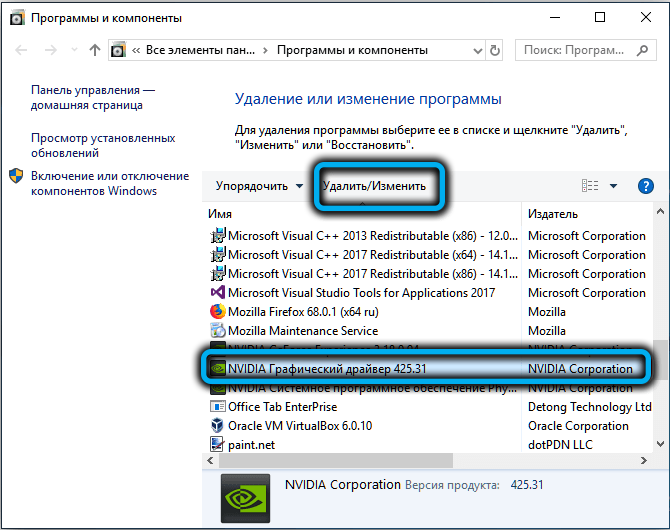
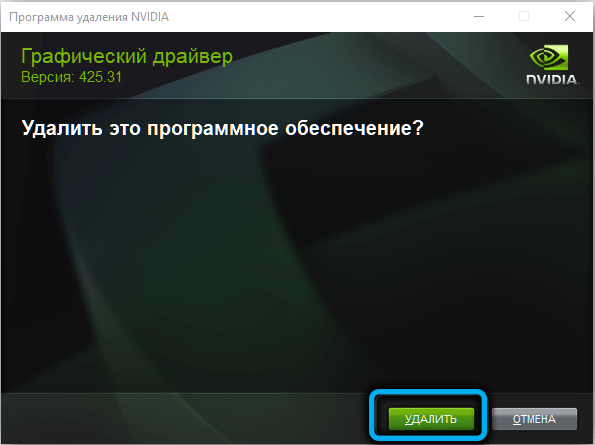
Po tem v brskalnik vtipkamo naslov uradne spletne strani proizvajalca video kartic in naložite paket najnovejših gonilnikov za vaš model grafičnega adapterja. Paket ostane ročno namestiti z zagonom ustrezne izvršljive datoteke.
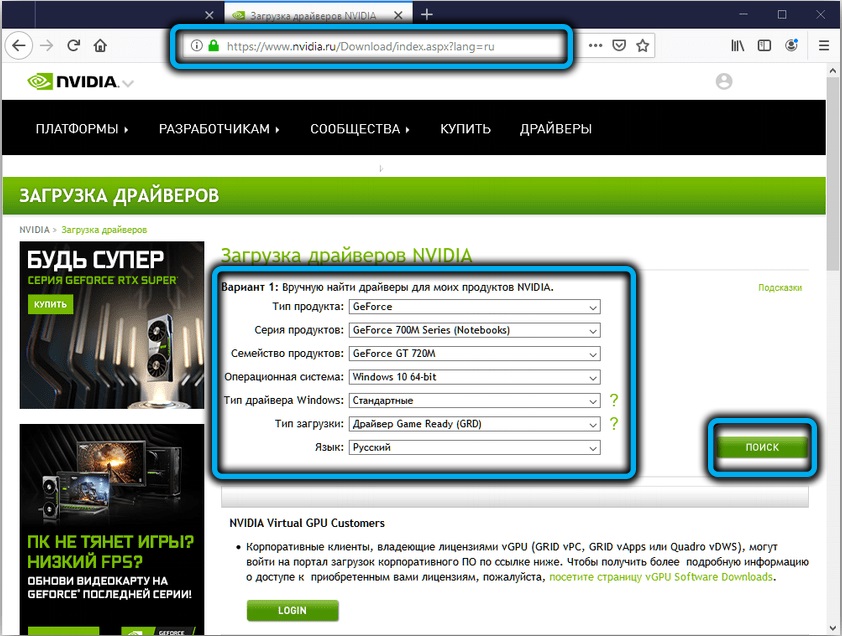
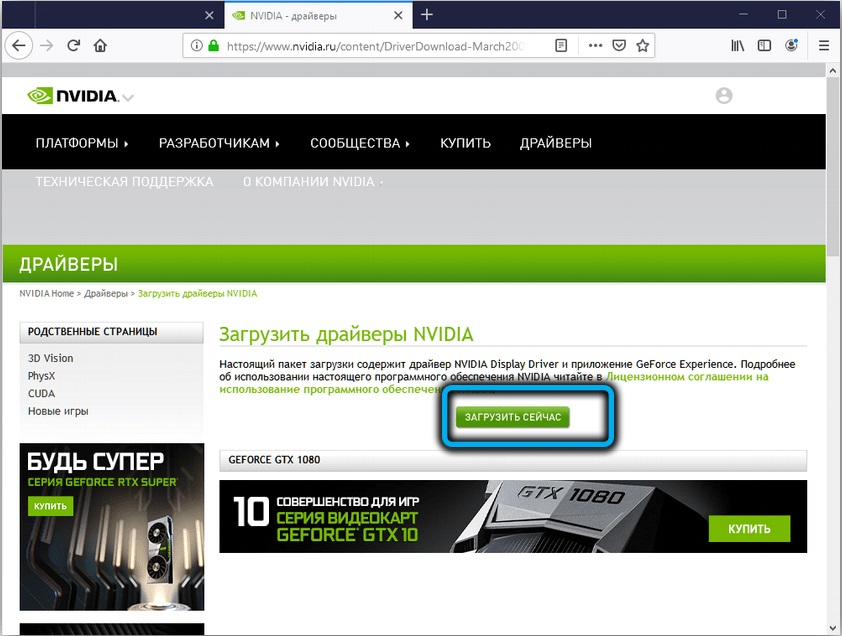
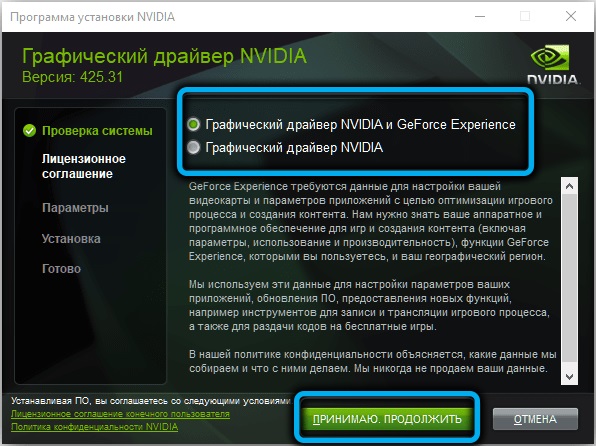
Če ta metoda ni uspešna, lahko poskusite vrniti sistem pred datumom pred prvim pojavom napake. Običajno okrevanje sistema rešuje večino težav, pomembno je vedeti, kdaj so se težave začele. Seveda ne bo delovalo, če sistem vrnete, če ni varnostne kopije pred pravim datumom na seznamu.
- « Kako ponastaviti Windows 11 na tovarniške nastavitve
- Zakaj slušalke padajo iz ušes in kaj storiti z njim »

